在使用电脑上网时,经常会遇到DNS错误的提示,这给我们的上网体验带来了很大的困扰。为了帮助大家更好地解决这个问题,本文将介绍一些常见的DNS错误排除方法以及需要注意的事项。
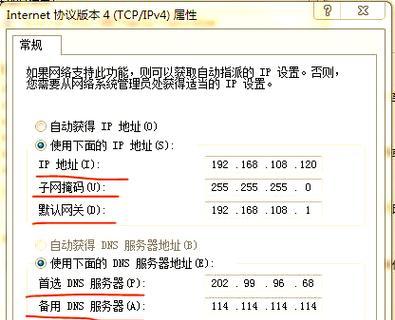
一、检查网络连接是否正常
要确保电脑与网络连接是正常的。可以检查一下网线或者无线连接是否松动,还可以通过打开其他网页或应用程序来确认网络连接是否正常。
二、重启路由器和电脑
有时候,路由器或电脑出现问题会导致DNS错误。可以尝试重启路由器和电脑,待其重新启动后再次尝试访问网页。

三、清除浏览器缓存
浏览器缓存可能会存储一些旧的DNS记录,导致DNS错误。可以在浏览器设置中找到清除缓存的选项,并勾选清除DNS缓存的选项。
四、更换DNS服务器地址
DNS服务器地址可能会出现问题,导致DNS错误。可以尝试更换为其他公共DNS服务器地址,如Google的8.8.8.8和8.8.4.4。
五、检查防火墙设置
防火墙设置可能会阻止电脑与DNS服务器的通信,导致DNS错误。可以检查防火墙设置,并允许与DNS服务器的通信。
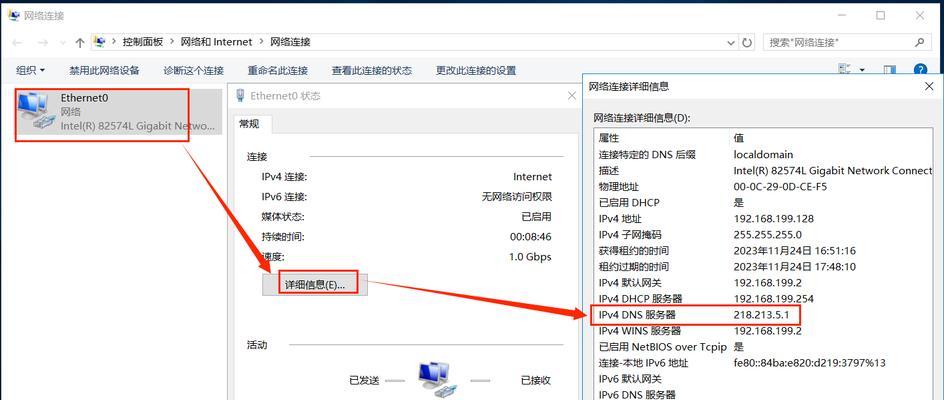
六、禁用IPv6
IPv6协议有时候也会导致DNS错误。可以尝试在网络连接属性中禁用IPv6,并重新连接网络。
七、更新网络驱动程序
网络驱动程序的过期或损坏可能会导致DNS错误。可以在设备管理器中找到网络适配器,并尝试更新驱动程序。
八、检查主机文件
有时候,主机文件中的错误或异常内容会导致DNS错误。可以在C:\Windows\System32\drivers\etc目录下找到hosts文件,并检查是否有异常内容。
九、使用命令提示符修复
可以在命令提示符中输入一些命令来修复DNS错误,如ipconfig/flushdns清除DNS缓存,ipconfig/renew刷新IP地址等。
十、重置网络设置
有时候,网络设置的问题会导致DNS错误。可以尝试在控制面板中找到网络和共享中心,选择“更改适配器设置”后右键点击网络连接,选择重置来重置网络设置。
十一、使用系统自带的网络故障排除工具
在Windows系统中,有一些内置的网络故障排除工具可以帮助我们检测和解决DNS错误。可以尝试使用这些工具来修复问题。
十二、安装最新的系统更新
有时候,操作系统的一些bug会导致DNS错误。可以尝试安装最新的系统更新,以修复这些问题。
十三、联系网络服务提供商
如果经过上述方法依然无法解决DNS错误,那可能是网络服务提供商的问题。可以联系网络服务提供商,寻求他们的技术支持。
十四、避免访问被污染的网站
有些网站可能被黑客污染,导致DNS错误。在上网时,要尽量避免访问这些不安全的网站。
十五、定期检查和维护电脑
定期检查和维护电脑,清理垃圾文件、优化系统等操作可以提高电脑的性能,减少DNS错误的发生。
通过以上方法,我们可以解决大部分的DNS错误,提高电脑上网的稳定性和速度。同时,我们也要注意保护个人信息的安全,避免访问不安全的网站,确保网络环境的安全和稳定。


